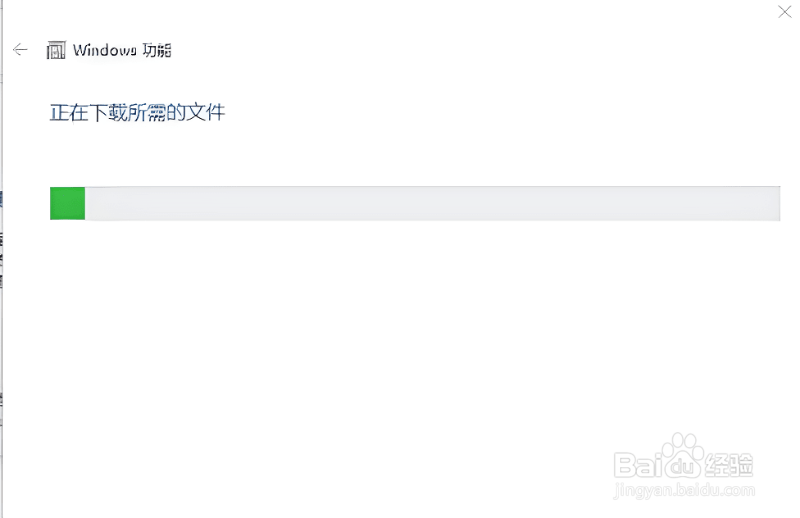1、首先在键盘上,按住 Windows徽标键 和 R,在“运行”框中输入regedit。
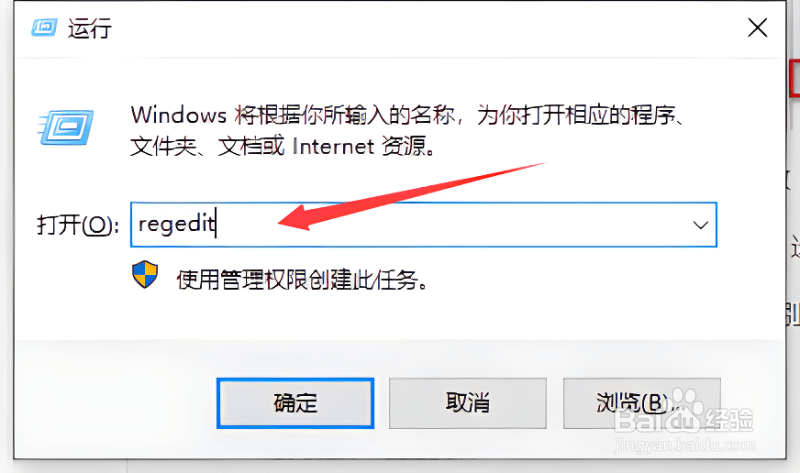
2、进入页面后,我们依次打开“KEY_LOCAL_MACHINE\SOFTWARE\Policies\Microsoft\Wi荏鱿胫协ndows\WindowsUpdate\AU”,并将UseWUServer数值修改为0。
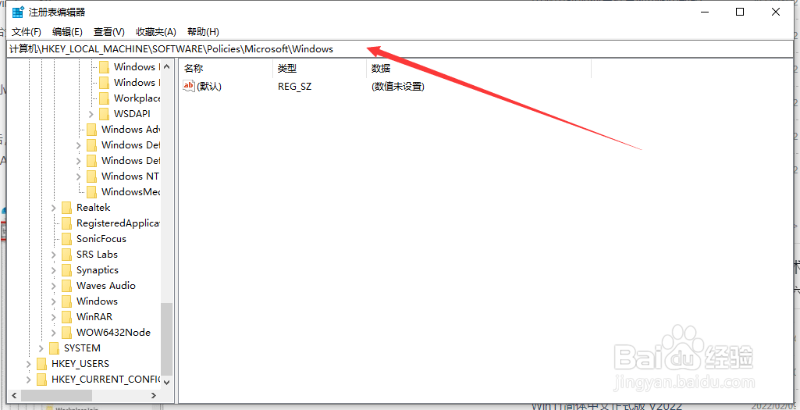
3、接着 重启 Windows更新服务,使修改生效。在搜索栏内输入cmd,右击“命令提示符”,选择“以管理员身份运行”。在弹出的黑框,分别键入下列命令,并分别按 Enter 键:net stop wuauservnet start wuauserv
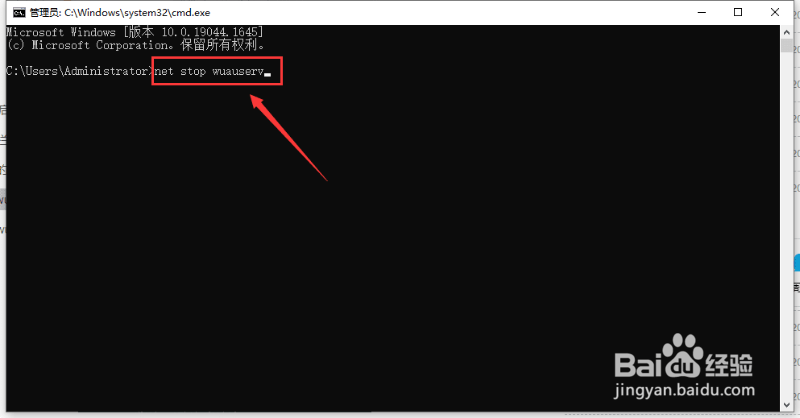
4、修复完成后我们打开“控制面板”,在控制面板中点击“程序”。在程序页面点击“启用或关闭windows功能”。

5、最后我们找到NET3.5,展开net将下面2个选项进行勾选。

6、确定后就会开始自动联网下载完成安装net framework 3.5的操作。